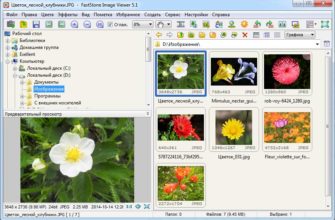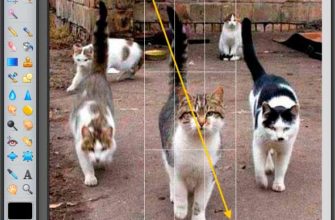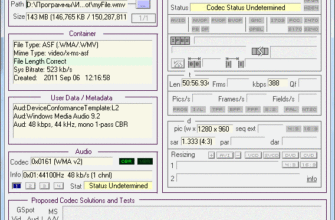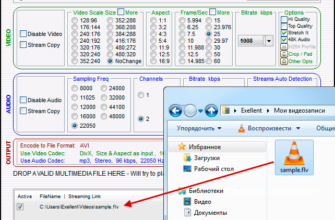Перед вами стоит задача укоротить видеоролик: убрать затянувшееся начало, неинтересную середину или конец. Чтобы разобраться, как обрезать видео на компьютере, не нужно скачивать профессиональное ПО. Все проще, чем кажется.
Вам помогут простые редакторы видео. Они предлагают базовые функции, а еще ряд полезных инструментов. Подробнее о них читайте в статье. Бонусом получите пошаговые инструкции.
Как обрезать видео на ПК в программе
Если ищете софт, который не ограничивается стандартной обрезкой, обратите внимание на Экранную Студию. Она позволяет записывать видео с рабочего стола, с ее помощью вы создадите скринкасты и обучающие ролики.
Ключевые преимущества:
- Удобный интерфейс на русском языке. Панель инструментов понятна, нет лишних кнопок. Вы можете сразу приступить к монтажу.
- Много функций. Помимо обрезки, здесь есть все для базового монтажа видео — склейка клипов, наложение музыкального фона, добавление переходов, текста, стрелок и фигур, а также запись с веб-камеры.
- Экспорт в 30+ форматах. Выберите подходящее расширение с учетом вашей цели: компактный MP4 для соцсетей или универсальный MKV для воспроизведения на телевизоре.
Инструкция, как обрезать видео на компе через Экранную Студию:
1. Загрузите программу. Скачайте установочный файл с официального сайта. Запустите его и следуйте подсказкам — это займет всего минуту.
2. Создайте новый проект. Откройте ПО и нажмите «Редактировать видео».
3. Загрузите ролик. Перетащите видеофайл на монтажную ленту или импортируйте по кнопке «Добавить видео и фото».
4. Укоротите клип. В программе три простых способа обрезки видео.
Способ 1. Выделите фрагмент. Для этого нажмите на «Ножницы», расположенные над таймлайном. В открывшемся плеере с помощью синих маркеров отметьте отрезок, который нужно оставить. Остальное — удалится.
Способ 2. Вернитесь к временной шкале. Щелкните видеоряд и выберите «Разделить клип». Этот инструмент позволяет разрезать фильм в нужных точках. Удалите лишние эпизоды клавишей Delete.
Способ 3. Он предполагает работу на таймлайне и возможность делить видео на части. Увеличьте масштаб видеодорожки, затем зажмите край видеоряда и просто потяните его внутрь — лишний кадр будет отрезан.
5. Экспортируйте файл. Щелкните кнопку «Сохранить видео», она находится под окном воспроизведения. Вы можете указать формат (MP4, AVI и другие), а еще настроить качество, разрешение, битрейт. Останется выбрать папку для сохранения и запустить экспорт.
Как обрезать видео онлайн
Если не хотите ничего скачивать, переходите на онлайн-сервисы. Они работают прямо в браузере. Бесплатных возможностей хватит, чтобы сократить длительность видео без потери качества. Вот несколько проверенных вариантов:
- Clideo — позволяет накладывать музыку и текст, добавлять субтитры, применять эффекты, объединять клипы в единый фильм.
- Online-Video-Cutter.com — справляется с нарезкой видео, переводит текст в речь, удаляет логотип из ролика, зацикливает дорожку.
- Video Candy — предлагает разные инструменты, в частности запись экрана, зацикливание, конвертирование, кадрирование.
Принцип работы у всех похож: вы загружаете файл, обрезаете его и скачиваете. Если нужен максимально удобный сервис, ваш выбор — Clideo.
Инструкция, как укоротить видеоряд в Clideo:
1. Выберите функцию тримминга. Перейдите на сайт сервиса и найдите «Обрезать видео».
2. Импортируйте ролик с компьютера. Перетащите его в окно браузера или добавьте по кнопке «Выберите файл».
3. Выделите эпизод. Вы можете пойти двумя путями: указать отрезок видео, который хотите сохранить, или, наоборот, отметить часть для удаления. Для этого перемещайте желтую область. Также можно задать время в полях ввода.
4. Скачайте результат. Нажмите «Экспорт» — через секунды обработки файл будет сохранен на ваш компьютер.
Как обрезать видео на Windows во встроенном редакторе
Можно обойтись без сервисов и программ для обрезки видео. В Windows 10 и 11 уже есть приложение «Фотографии», которое справляется с этой задачей.
Инструкция, как обрезать видео на Виндовс 10 через «Фотографии»:
1. Откройте видео. Найдите файл в Проводнике, кликните по нему правой кнопкой мыши и выберите «Открыть с помощью» → «Фотографии».
2. Укоротите ролик. В верхней части окна слева щелкните «Обрезать».
Появится окно со шкалой. Чтобы отрезать начало/конец, перетащите левый или правый бегунок. Для сохранения только середины переместите оба маркера и выделите нужный момент. Нажмите кнопку воспроизведения и убедитесь, что все правильно.
3. Экспортируйте файл. Кликните «Сохранить копию» — система создаст новый файл, не трогая оригинал.
Подводим итоги
Обрезать видео — проще простого. Для этого не нужны профессиональные навыки.
Выбор ПО зависит от ваших задач.
- Онлайн-сервисы (например, Clideo) идеальны для быстрой работы без установок.
- Встроенный редактор «Фотографии» в Windows — вариант, если необходимо за минуту обрезать начало или конец ролика.
- Специальные программы (как «Экранная Студия») открывают полный контроль: обрезка любых фрагментов, склейка, добавление титров и эффектов.
Принцип везде один. Почти во всех редакторах нужно выделить на шкале времени начало и конец нужного фрагмента с помощью маркеров, а потом сохранить результат.